
- •Введение
- •Раздел 1. Основные понятия и средства компьютерной графики § 1. Виды и параметры компьютерной графики
- •Векторная графика
- •Растровая графика
- •Сравнение растровой и векторной графики Достоинства векторной графики
- •Недостатки векторной графики
- •Достоинства растровой графики
- •Недостатки растровой графики
- •§ 2. Цветовые режимы и модели
- •Цветовая модель rgb
- •Цветовая модель cmyk
- •Цветовая модель hsb
- •Цветовая модель Lab
- •Цветовая модель Пантон
- •Преобразование цветовых моделей
- •Цветовые модели
- •§ 3. Обзор основных графических редакторов
- •Основные графические форматы и их сравнение
- •§ 4. Использование графических браузеров
- •§ 5. Сканирование изображений
- •Использование графического браузера Раздел 2. Векторная графика § 6. Знакомство с программой Inkscape
- •Интерфейс редактора векторной графики Inkscape
- •Учимся работать с элементами окна Inkscape
- •§ 7. Инструменты рисования. Рисование геометрических фигур
- •§ 8. Понятие графического объекта. Операции с объектами
- •Создание изображение по образцу (рис. 8.4)
- •§ 9. Заливка объектов, управление заливками
- •Дублирование градиентов
- •Редактирование градиента
- •Повтор градиента
- •Создание простых рисунков
- •Ход работы
- •§ 10. Создание рисунков из кривых и ломаных
- •Использование кривых и ломаных
- •Ход работы
- •§ 11. Порядок следования, выравнивание и группировка объектов Изменение порядка следования объектов
- •Выравнивание и размещение объектов на холсте
- •Группировка объектов
- •§ 12. Применение к объектам эффектов объемности и перетекания § 13. Добавление и форматирование текста Создание текстового объекта
- •Работа с текстом в графических изображениях
- •Ход работы
- •§ 13*. Работа с растровыми изображениями Вставка растровых фрагментов
- •Перевод векторного изображения в растровое
- •Раздел 3. Растровая графика
- •§ 14. Источники и параметры растровых изображений
- •Источники и параметры растровых изображений.
- •Понятие о разрешении и его связь с качеством растровых изображений.
- •Глубина цвета
- •Связь глубины цвета с количеством цветов
- •§ 15. Графический редактор gimp Среда программы gimp
- •Основные инструменты и панели свойств
- •Окно изображения
- •Диалоги и панели
- •Создание новых файлов
- •Открытие файлов
- •Основные приемы работы в среде gimp
- •Ход работы
- •§ 16. Выделение областей на изображениях. Использование масок и каналов Выделение областей на изображениях. Уточнение выделения.
- •Параметры инструментов выделения
- •Инструменты Прямоугольная область и Эллиптическая область
- •Выделить внутреннюю часть рамы (полотно)
- •Выполнение поворота фрагмента изображения
- •Выделение произвольной области изображения
- •Выделение связанных областей изображения
- •Выделение связанных областей изображения (вариант 2)
- •Маски и каналы
- •Сохранение выделений в контуры
- •Выделение областей и их обработка
- •§ 17. Создание коллажей. Работа со слоями на изображениях Работа со слоями на изображениях
- •Основные приемы работы
- •Функции меню
- •§ 18. Рисование и закрашивание
- •Изменение основного и фонового цвета
- •Установка размера и параметров карандаша и создание простого рисунка «от руки»
- •§ 19. Операции над фрагментами, слоями и прочими объектами изображений Инструменты преобразования
- •Инструмент Выравнивание
- •Инструмент Кадрирование
- •Прочие инструменты трансформации
- •Выполнение кадрирования изображения
- •Выполнение зеркального отображения фрагмента изображения
- •Выполнение поворота фрагмента изображения
- •§ 20. Управление цветом Инструменты цвета
- •Инструмент Цветовой баланс
- •Инструмент Тон-Насыщенность
- •Инструмент Тонирование
- •Инструмент Яркость-Контраст
- •Инструмент Порог
- •Инструмент Уровни
- •Инструмент Кривые
- •Инструмент Постеризация
- •Инструмент Обесцвечивание
- •Коррекция цвета
- •§ 21. Использование различных цветовых моделей. Работа с каналами Цветовые модели
- •Работа с каналами
- •Кнопки вкладки Каналы
- •Кадрирование
- •Инструмент Размывание/Резкость
- •Устранение эффекта «красных глаз»
- •Обработка многослойных изображений, создания коллажей
- •Ход работы
- •Рисование и закрашивание Ход работы
- •Корректировка цвета и тона Ход работы
- •Обработка цифровых фотографий Ход работы
- •Раздел 4. Конвертация и обмен изображениями § 23. Распространенные форматы графических файлов, их преимущества, недостатки и области применения
- •Методы сжатия информации
- •Метод сжатия rle
- •Метод сжатия lzw
- •Метод сжатия Хаффмана
- •Метод сжатия ccitt
- •Графические форматы файлов Растровый формат
- •Формат pdf
- •Векторный формат
- •Формат ai (Adobe Illustrator)
- •Комплексный формат
- •Коротко о главном
- •Выбор растрового формата
- •Сравнение форматов gif и jpeg
- •§ 24. Импорт и экспорт изображений в редакторах Inkscape и gimp. Преобразование файлов из одного формата в другой
- •Импорт растрового изображения в Inkscape
- •Экспортирование изображения
- •Импорт из Open Clip Library
- •Gimp. Загрузка изображения gimp. Импорт изображения.
- •Экспорт изображения в gimp
- •Экспорт в tiff
- •Экспорт в png
- •Экспорт в jpeg
- •Экспорт в gif
- •Параметры gif
- •Параметры анимированного gif
- •Преобразование файлов из одного формата в другой
- •Преобразование файлов из растрового формата в векторный
- •Преобразование файлов одного векторного формата в другой
- •Преобразование файлов из векторного формата в растровый
- •Преобразование файлов одного растрового формата в другой
- •Коротко о главном
- •Экспортирование векторного изображения в растровый формат
- •Преобразование файлов одного растрового формата в другой
- •§ 25. Растеризация и векторизация изображений
- •Растровые изображения и вектор
- •Ручная векторизация
- •Растеризация
- •Обзор программ, предназначенных для автоматической и полуавтоматической векторизации.
- •Коротко о главном
- •Растеризация и векторизация изображений
- •Ход работы
- •§ 26. Понятие ole объекта. Технология ole-Automation
- •Понятие ole
- •Последовательность действий по внедрению и связыванию объектов
- •Технология автоматизации – ole Automation
- •Достоинства и недостатки
- •Коротко о главном
- •Раздел 5. Создание анимированных изображений
- •§ 27. Технологии компьютерной анимации
- •Технологии компьютерной анимации
- •Понятие о Flash-анимации
- •Понятие о gif-анимации
- •§ 28. Программы для создания gif-анимации. Интерфейс программы. Работа с последовательностью кадров. Параметры gif-анимации
- •Программы для создания gif-анимации
- •Интерфейс программы
- •Создание кадров с использованием графического пакета ms Paint
- •Интерфейс программы. Работа с последовательностью кадров. Сохранение анимации
- •Создание gif анимации в редакторе gimp и оптимизация
- •Создание gif анимации первым способом. Сохранение анимации
- •Создание gif анимации вторым способом (содание анимированного глобуса)
- •Параметры gif-файлов
- •Параметры анимированного gif
- •§ 29. Специальные эффекты. Прозрачный цвет. Создание анимационных изображений и настройки их параметров
- •Воспроизведение
- •Оптимизация и разоптимизация
- •Встроенные фильтры для создание анимации
- •Фильтр Плавный переход
- •Фильтр Выжигание
- •Фильтр Рябь
- •Фильтр Волны
- •Фильтр Эффект дождя
- •Прозрачный цвет. Создание анимационных изображений и настройка их параметров
- •Создание прозрачного фона
- •Прозрачность и оптимизация
- •Создание gif-анимации
- •Ход работы
- •Литература
Преобразование файлов одного векторного формата в другой
Векторные форматы содержат описания линий, дуг, закрашенных полей, текста и т. д. В различных векторных форматах эти объекты описываются по-разному. Когда программа пытается преобразовать один векторный формат в другой, она действует подобно обычному переводчику, а именно:
считывает описания объектов на одном векторном языке,
пытается перевести их на язык нового формата.
Если программа-переводчик считает описание объекта, для которого в новом формате нет точного соответствия, этот объект может быть либо описан похожими командами нового языка, либо не описан вообще. Таким образом, некоторые части рисунка могут исказиться или исчезнуть. Всё зависит от сложности исходного изображения.
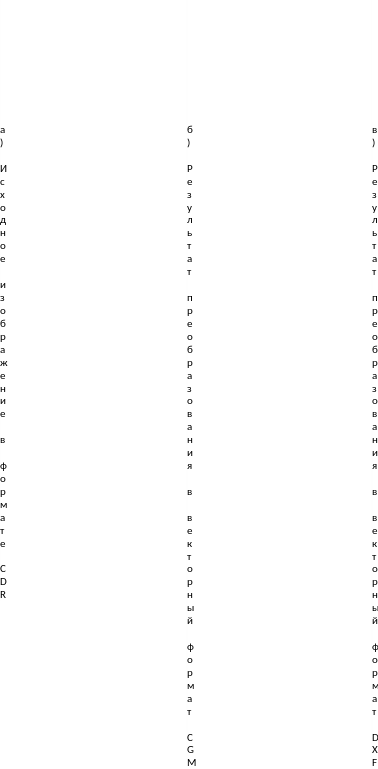
Рис. 27.16 Результаты преобразования одного векторного формата в другой
На рис. 27.16 представлен один из возможных результатов преобразования файла из одного векторного формата в другие. Исходный рисунок создан в программе CorelDRAW и состоит из следующих элементов: импортированная растровая картинка в формате JPEG, рамка вокруг растровой картинки, текст, прямоугольник с конической заливкой.
При преобразовании рисунка 27.16 (а) в формат CGM сохранились все исходные элементы. Формат DXF проигнорировал растровую картинку, исказил контур вокруг нее, коническую заливку, а также увеличил размер шрифта. Дело в том, что этот формат предназначен для конструкторских разработок и, следовательно, в нём отсутствуют команды для описания различных художественных эффектов.
Преобразование файлов из векторного формата в растровый
Преобразование изображений из векторного формата в растровый (этот процесс часто называют растрированием векторного изображения) встречается очень часто. Прежде, чем разместить рисованную (векторную) картинку на фотографии, её необходимо экспортировать в растровый формат. Например, изображение окна на рис. 27.17 было отсканировано и сохранено в файле формата JPEG. Рисунок обезьянки создан в векторной программе и затем экспортирован в файл формата TIFF. Монтаж двух растровых изображений выполнен в растровом графическом редакторе.

Рис. 27.17. Рисованная картинка, вставленная в фотографию
Каждый раз, когда векторный рисунок направляется на устройство вывода (в частности, монитор или принтер), он подвергается растрированию — преобразованию в набор видеопикселей или точек.
При экспорте векторных файлов в растровый формат может быть потеряна информация, связанная с цветом исходного изображения. Это объясняется тем, что в ряде растровых форматов количество цветов ограничено (например, формат GIF использует не более 256 цветов).
Преобразование файлов одного растрового формата в другой
Этот вид преобразования обычно самый простой и заключается в чтении информации из исходного файла и записи ее в новом файле, где данные о размере изображения, битовой глубине и цвете каждого видеопикселя хранятся другим способом. Если старый формат использует больше цветов, чем новый, то возможна потеря информации. Преобразование файла с 24-битовым цветом (16777216 цветов) в файл с 8-битовым цветом (256 цветов) требует изменения цвета почти каждого пикселя. В простейшем случае это делается так: для каждого пикселя исходного файла ищется наиболее близкий к нему цвет из нового ограниченного набора цветов. При таком способе возможны нежелательные эффекты, когда часть рисунка, содержащая большое количество элементов, оказывается закрашенной одним цветом или когда плавные переходы цвета становятся резкими. На рис. 27.18 показано, к каким результатам может привести уменьшение количества цветов изображения.

Рис. 27.18. При уменьшении количества цветов появляются дефекты в изображении
Для преобразования файлов из одного формата в другой используются специальные программы — преобразователи (конверторы) форматов. Однако большинство графических программ могут читать и создавать файлы различных форматов, т. е. являются преобразователями форматов.
